
XM6typeGにHDDイメージを構築
かつて購入したX68000 XVI-HDで構築した環境をゼロから再現してみようと思っています。
その前に、ホスト側のスペックを記述しておこう。
正直、今となってはマイナーな環境となってしまっているのが悔しいのう。
ホスト(Mac)のスペック
ハードウェア
iMac (Retina 5K,27-inchi, 2020)
CPU 3.6GHz 10 Core intel Core i9
Memory 48GB
Graphics AMD Radeon Pro 5700 XT 16GB
SSD 4TB
macOS (HOST OS)
macOS Monterey Version 12.5.1
Windows 10 Pro (GUEST OS)
Parallels Desktop 18 for Mac
VirtualCPU 4Core
Memory 8GB
Graphics ???
XM6typeG(X680x0エミュレーター)
使っていた実機X68000 XVI-HDを参考にしつつ、もりもり設定。
MPU MC68000 10/16MH
RAM 12MB
Co-Processorあり
内蔵HDD:81MB(format後80MB)
MOドライブ増設(640MB)
大量のMIDIデータ紛失😭
MIDI音源ボード&SC88Pro,SC8850紛失😱
X68000 XVI-HD
ハードウェア構成
ざっくりと、販売価格とスペックを記述しておく。

モニター別売りでこの価格。さすがは当時最強のゲーミングPC。バブル絶頂期で無敵感あります。
ただEXPERTが出た後、型落ちとして買ったので、新品でも半額くらいだったなぁと記憶しています。
それにしても、現在のGB,TBといった単位に慣れた目では、なんとも心細い容量ですね。しかし実機で運用していた当時、とくに困ることはなかったです。
2年ほどたった後、メモリはさすがに4MBへ増設した。しかしHDD容量で困ることはついぞ無かった。もっとも、MOドライブを増設し、ゲームをいれたりもした。
なので、とりあえず実機運用していたころの環境を思い出しつつ、
HDD $${\Rightarrow}$$ 81MB(販売スペックのまま)
メモリ $${\Rightarrow}$$ 12MB(洒落でフルメモリ)
コプロセッサを搭載(夢だった、演算に特化した増設プロセッサ)
MOドライブ(640MB…、CD-ROMの容量を読み書きできるとかヒャッホー)を接続
といった構成を再現してみます。
ドライブ構成
国産PCは、なぜか起動ドライブがA:になるという仕様でして。つまり、フロッピーディスクで起動した場合、
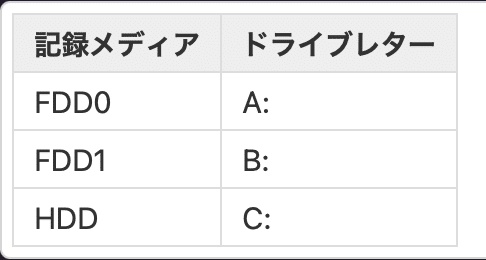
となり、HDDで起動した場合、

となります。当時この仕様が当たり前となっていたので、海外のAT互換機を買った際は大いに驚いたものです。
ご存じの通り、現代ではどメディアから起動しようがA:(FDD),B:(FDD),C:(HDD)とドライブレターは固定だ。これは海外のPC/AT互換機(いわゆるDOS/V機)の仕様。そう、起動ドライブ名が変わる問題は国産独自仕様なのだった。こんな昔から後にガラパゴスと揶揄される仕様は存在したのである。
今となってはさすがに使い辛いので、HDDから起動したあと

になるよう入れ替えを行つもりです。ただし、Human68kの設定が一段落ついた後かなぁ。
記憶があっていればHuman68KのDRIVEコマンドで入れ替えができたはず。
HDDの設定
81MBのHDDイメージを作成し、Human68kをインストールします。xm6g.exe(とくに断らない限り、64Bit版)を起動します。
[ツール(T)]-[イメージ作成(I)]-[SCSIハードディスクイメージ作成(C)]を選択する
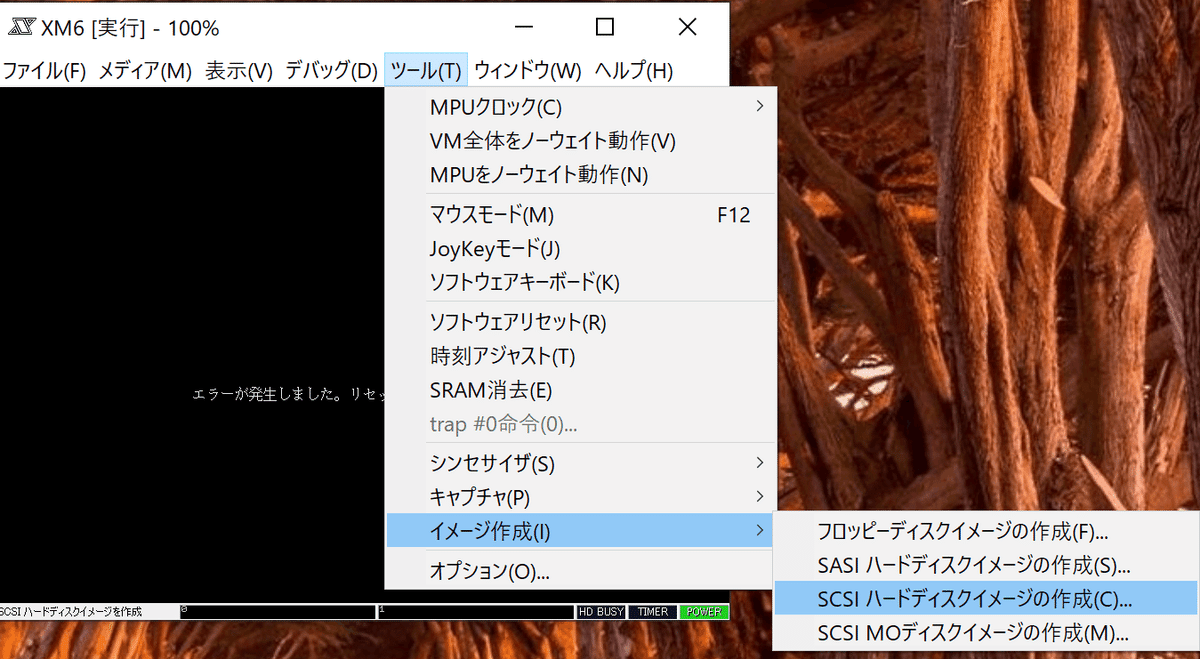
ファイル名をSYSTEMと入力し[保存(S)]をクリック

ディスク容量を81MBとし[OK]をクリック


SYSTEM.HDSが完成
[ツール(T)]-[オプション(O)]を選択
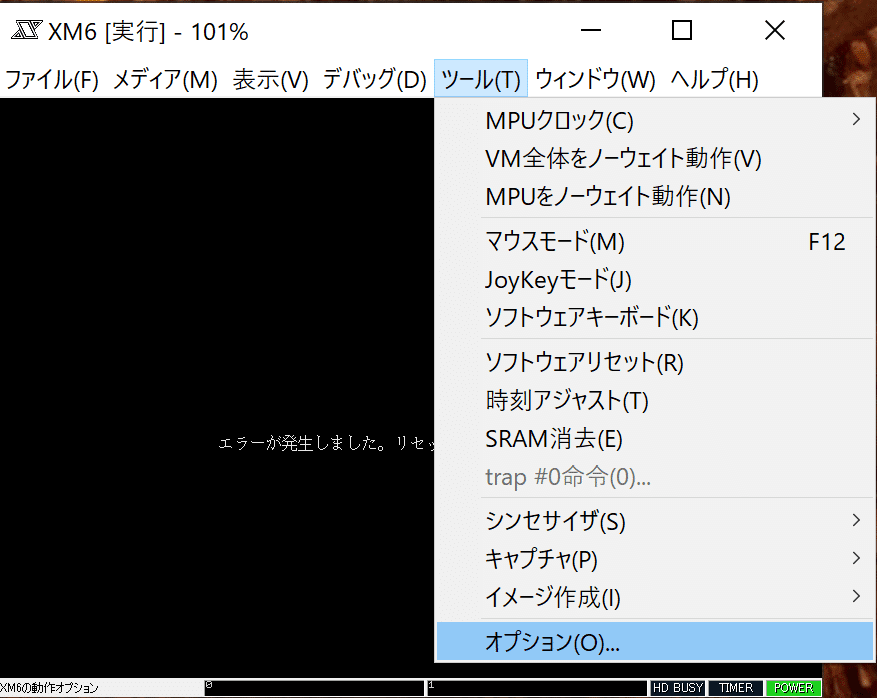
[SCSI]を選択
SCSIインタフェースは[内蔵タイプ(I)]を選択
ドライブ数を2としHDDとMOドライブを準備

0にSYSTEM.HDSをマウント
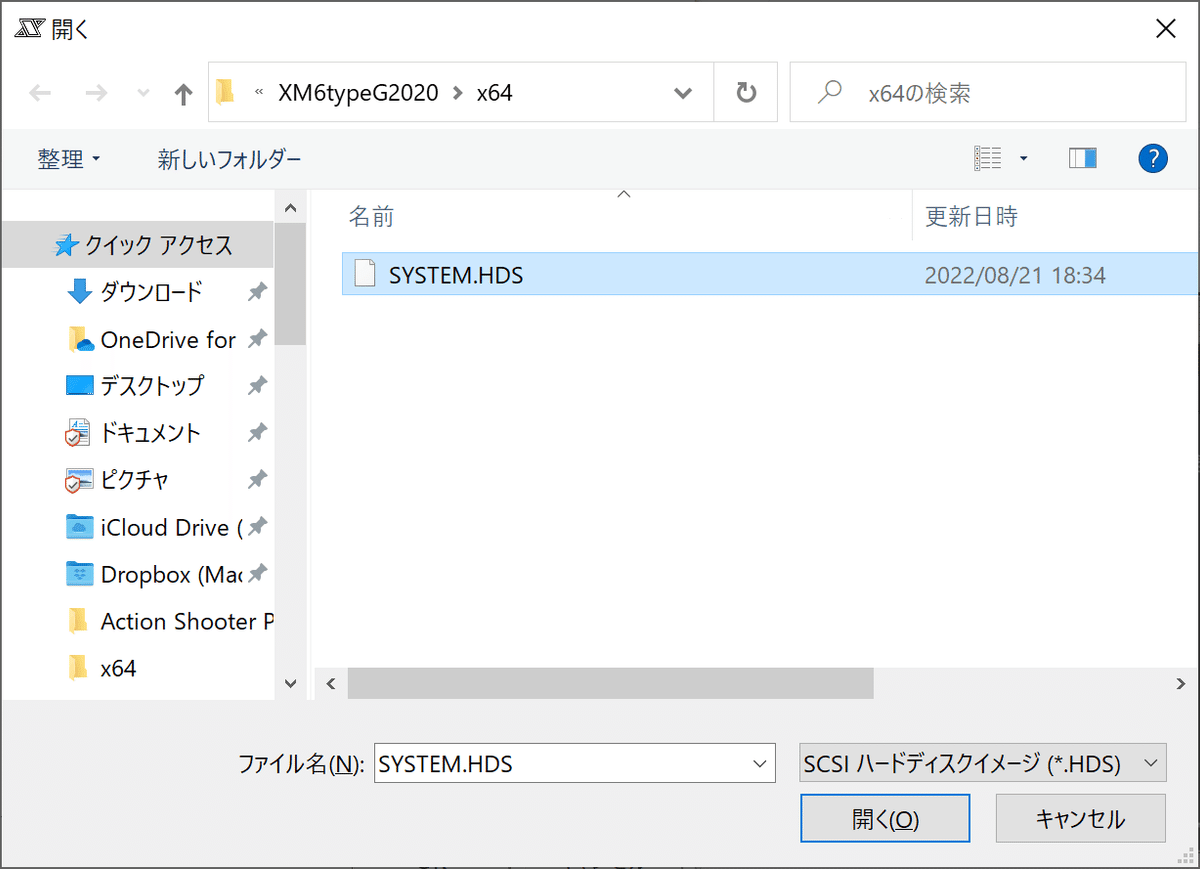
[OK]をクリック
MX6TypeGを閉じる
[メディア(M)]-[フロッピーディスク0]-[開く]からHUMAN302.XDFを開く
Human68kが起動したら、
format[Enter]
[SCSI装置]を選択し[Enter](確定)
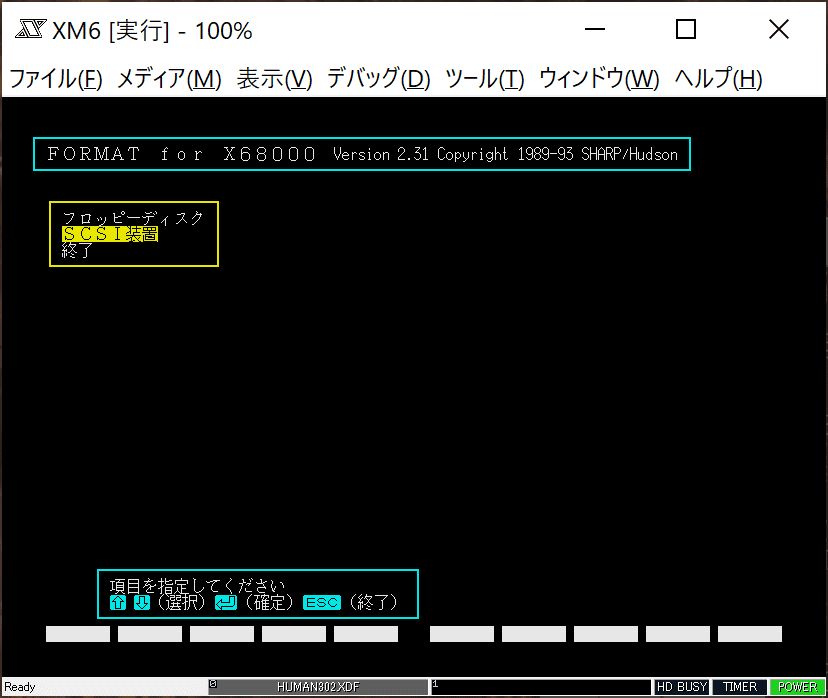
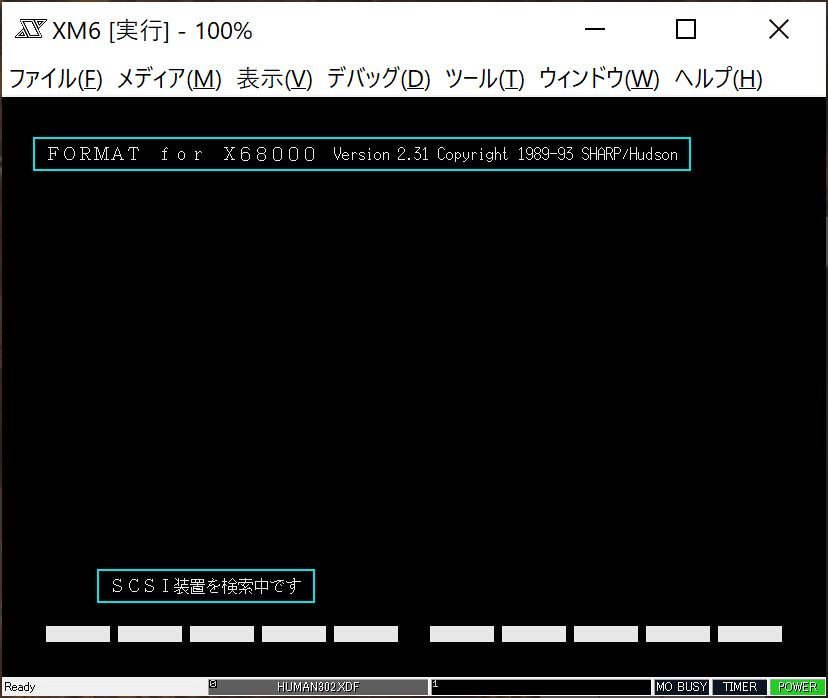
0 ハードディスク 80MBバイトを選択し、[Enter](確定)

[装置初期化]を選択し[Enter](確定)
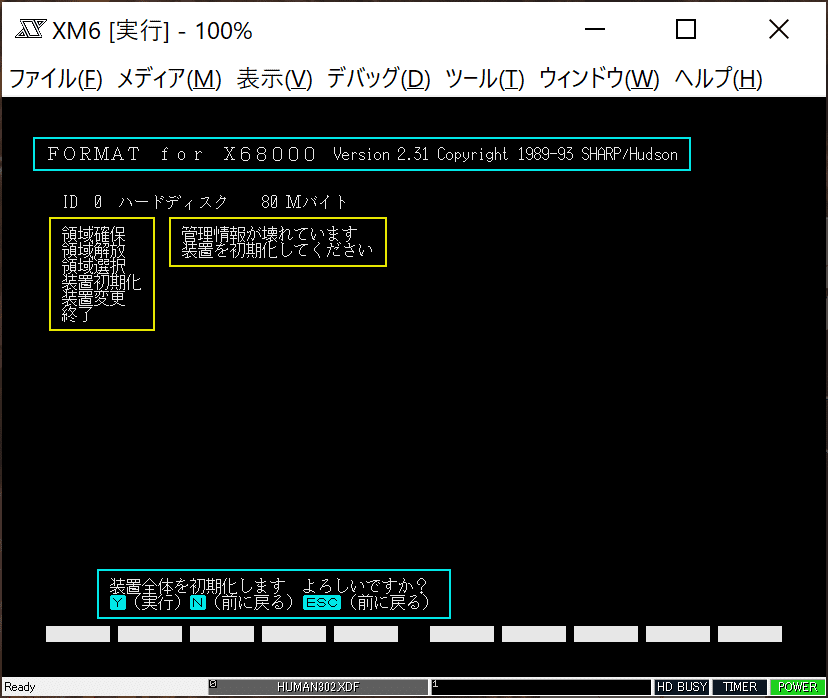
「装置を初期化します よろしいですか?」となるので[Y]

何かキーを押す

[領域確保]を選択

[容量]を選択

80と入力し[Enter]
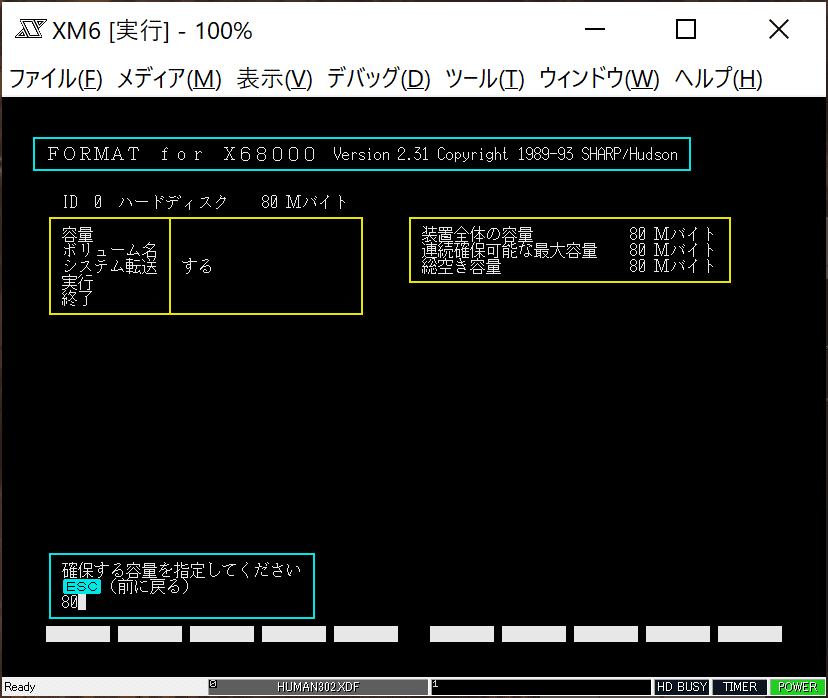
[ボリューム名]を選択

SYSTEMと入力し、[Enter]
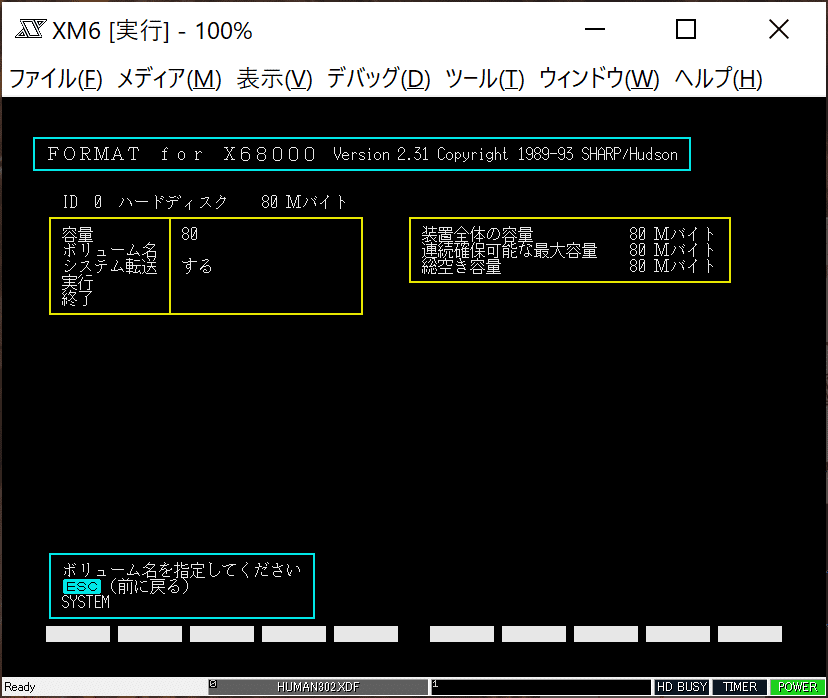
システム転送は「する」のまま[実行]を選択
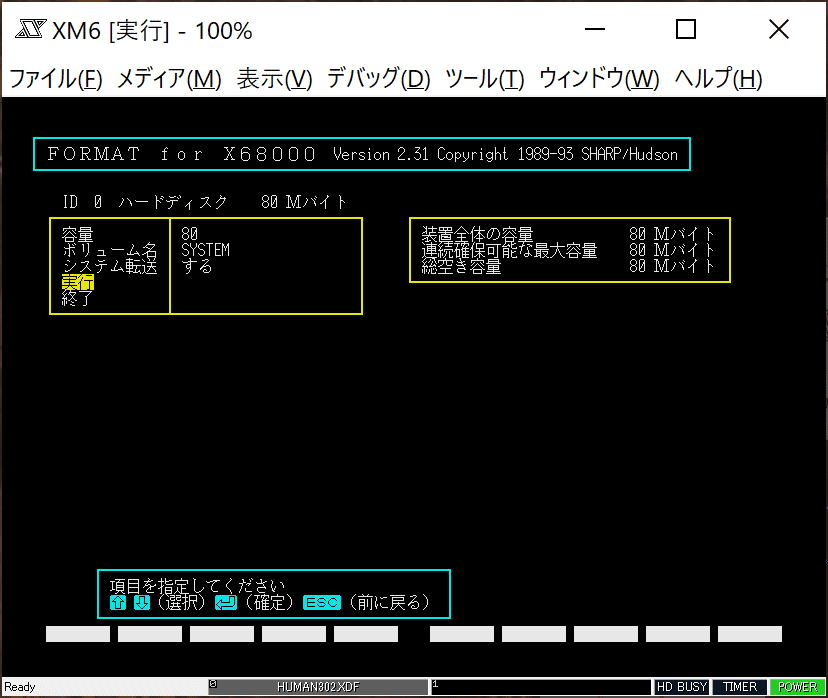
「領域の確保を行います よろしいですか?」となるので、[Y]を押す
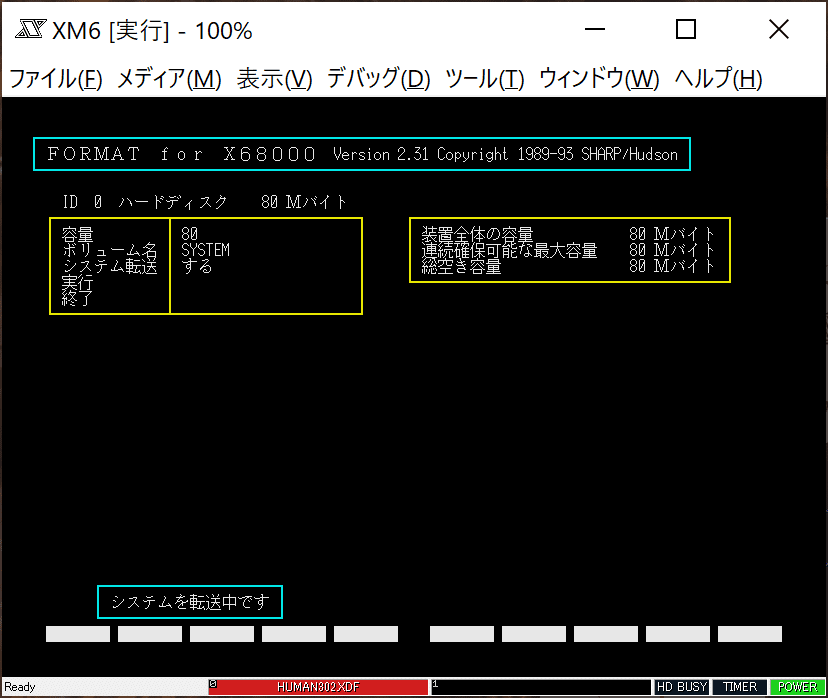
システムを転送
[終了]を選択し[Enter](確定)
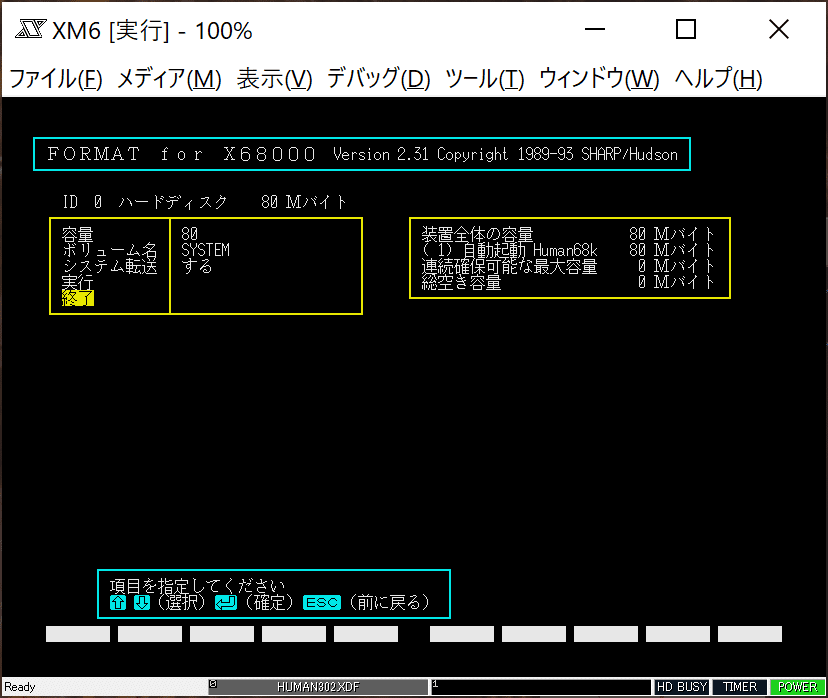
「ハードディスクの使用には再起動が必要です リセットしますか?」[Y]を押す
Human68kがFDDから起動。DRIVEコマンドでHDDが認識されているか確認。
drive[Enter]
C: にHDDが認識されているので、成功。
